OSDSoft DBUpdater.exe Miner je trojanski konj, ki uporablja vire procesorja vašega računalnika za rudarjenje kriptovalute. Ko je nameščen, ta trojanec zažene naključno poimenovano izvršljivo datoteko, ki uporablja več kot 90 % procesorja računalnika, ko je prikazana v upravitelju opravil.
V računalnik namestite dobro protivirusno programsko opremo , da preprečite tveganje okužbe s temi nevarnimi trojanci.
Navodila za odstranitev trojanca OSDSoft DBUpdater.exe Miner
Znaki za prepoznavanje rudarja OSDSoft DBUpdater.exe

Kar je še posebej zaskrbljujoče pri tem trojancu, je, da bo uporabljal vso procesorsko moč procesorja za nedoločen čas, kar bo povzročilo, da bo temperatura procesorja dolgo časa zelo visoka, kar lahko postopoma skrajša življenjsko dobo procesorja. Ni zunanjih znakov, ki bi uporabniku povedali, da se program izvaja, vendar če želite ugotoviti, ali je računalnik okužen s tem trojancem, preverite naslednje:
- Ali obstaja naključno imenovan proces, podoben 3246E2E2-D734-443D-343A-34EEC736EDA0.exe z opisom XMRig, ki uporablja skoraj 100 % CPE.
- Ali se v upravitelju opravil izvaja proces z imenom DBUpdater.exe?
- Ali Windows ali igre zaostajajo in video zatika?
- Ali se programi zaganjajo počasi?
- Ali upravitelj opravil prikazuje 100-odstotno izkoriščenost procesorja
- Ali je uporaba računalnika počasna (na splošno).
Kako se OSDSoft DBUpdater.exe Miner namesti na računalnik?
Rudar OSDSoft DBUpdater.exe brez dovoljenja namestijo oglaševalski paketi na računalnik žrtve. Vedno preberite vse informacije, ki se prikažejo pri namestitvi programske opreme, in se prepričajte, da ni nameščena nenavadna oglaševalska programska oprema. V tem primeru oglaševalski paket ponareja posodobitev programa Adobe Flash Player .

Ta rudar porabi veliko virov procesorja vašega računalnika. Če želite zaščititi strojno opremo in znova omogočiti normalno delovanje naprave, sledite spodnjim navodilom, da jo odstranite.
OSDSoft DBUpdater.exe Možnosti odstranjevanja trojanskega konja rudarja
Opomba: Pred nadaljevanjem varnostno kopirajte podatke.
Če želite odstraniti trojanca OSDSoft DBUpdater.exe Miner, sledite tem korakom:
1. Pred uporabo tega priročnika ga enkrat preberite in najprej prenesite vsa potrebna orodja v svoj računalnik. Nato natisnite navodila, ker boste morda morali zapreti okno brskalnika ali znova zagnati računalnik.
2. Za prekinitev katerega koli programa, ki bi lahko oviral postopek odstranjevanja trojanca, je treba najprej prenesti program Rkill . Pregledal bo računalnik za aktivno zlonamerno programsko opremo in jo poskušal prekiniti, tako da ne ovirajo postopka odstranjevanja trojanca.

Ko ste na strani za prenos, kliknite gumb Prenesi zdaj. Nato izberite shranjevanje datoteke na namizje.
3. Po prenosu dvokliknite ikono iExplore.exe, da bo programska oprema samodejno ustavila vse procese, povezane s trojancem OSDSoft DBUpdater.exe Miner in drugo zlonamerno programsko opremo. Potrpežljivo počakajte, da program poišče zlonamerno programsko opremo in jih prekine. Ko končate, se bo črno okno samodejno zaprlo in odprla se bo dnevniška datoteka. Preglejte dnevniško datoteko in jo zaprite, da nadaljujete z naslednjim korakom. Če imate težave z izvajanjem RKill, lahko prenesete druge različice RKill na strani za prenos. Upoštevajte, da se bo stran za prenos odprla v novem oknu ali zavihku brskalnika. Po zagonu RKill ne zaženite znova računalnika, ker se bodo zlonamerni programi znova začeli izvajati.
4. Nato prenesite programsko opremo Malwarebytes Anti-Malware , Zemana AntiMalware , AdwCleaner, HitmanPro, da pregledate celoten sistem. Za podrobnosti o tem, kako to storite, glejte članek: Popolnoma odstranite zlonamerno programsko opremo (malware) v računalnikih z operacijskim sistemom Windows 10.
5. Ker je veliko zlonamerne programske opreme in neželenih programov nameščenih prek ranljivosti, ki jih najdemo v zastarelih in nevarnih programih, je priporočljivo, da uporabite Secunia PSI za pregledovanje ranljivih programov v računalniku.
Če želite namestiti Secunia Personal Software Inspector ali Secunia PSI, morate najprej prenesti program tukaj in ga shraniti na namizje. Po prenosu dvokliknite ikono Secunia PSI  in zagnal se bo namestitveni program Secunia PSI. Sledite navodilom za namestitev programa. Pustite kljukico za samodejno namestitev posodobitev in kliknite gumb Naprej.
in zagnal se bo namestitveni program Secunia PSI. Sledite navodilom za namestitev programa. Pustite kljukico za samodejno namestitev posodobitev in kliknite gumb Naprej.
Ko je program končan z namestitvijo, boste pozvani, ali želite zagnati Secunia PSI. Kliknite gumb Da , da omogočite zagon programa. Če boste naslednjič želeli znova zagnati program, poiščite ikono programa v meniju Start sistema Windows.
Prejeli boste sporočilo Microsoft Update ni nameščen in poziv za namestitev posodobitve. Microsoft Update je potreben za posodobitev Microsoftovih aplikacij, kot je Office. Če tega sporočila ne vidite, je bila posodobitev nameščena in lahko nadaljujete na naslednji odstavek. Če prejmete obvestilo, kliknite gumb Namesti Microsoft Update in dovolite, da odpre Internet Explorer. Internet Explorer se bo odprl na Microsoftovem mestu, kjer boste lahko prenesli in namestili Microsoft Update. Ko ste na Microsoftovem spletnem mestu, izberite potrditveno polje Strinjam se in kliknite Naprej. Na naslednji strani izberite Uporabi priporočene nastavitve in nato kliknite gumb Namesti. Microsoftova posodobitev bo nameščena in ko je končana, lahko zaprete Internet Explorer in Windows Update ter se nato vrnete na zaslon Secunia PSI. Ko se vrnete na zaslon Secunia PSI, kliknite gumb Zapri v obvestilu Microsoft Update in prikazali se boste glavni zaslon programa, kot je prikazano spodaj:
Zgornji zaslon prikazuje seznam programov, nameščenih v računalniku, in prikazuje, ali so bili posodobljeni na najnovejšo različico. Zgornji del zaslona bo vseboval tudi število točk, ki ustrezajo odstotku posodobljenih programov v računalniku. Tukaj ima računalnik 37 posodobljenih programov in 8 programov, ki jih je treba posodobiti. Secunia PSI lahko samodejno posodablja programe, ne da bi pri tem potreboval pomoč uporabnika. Če pa morate posodobitev izvesti ročno, kliknite povezavo Kliknite za posodobitev v vsaki ikoni programa in Secunia PSI vam bo pomagala pri posodobitvi ali zagotovila informacije o tem, kako to storiti.
Če želite videti več informacij o programu, nameščenem v vašem računalniku, in razlog, zakaj ga morate posodobiti na najnovejšo različico, z desno miškino tipko kliknite ikono programa > izberite Več informacij , spletno mesto Secunia se bo odprlo v brskalniku in vam več informacij o programu in varnostnih luknjah, ki obstajajo v njem.
Če želite spremeniti, ali želite posodobiti, samodejno namestiti ali narediti druge spremembe konfiguracije, kliknite Nastavitve na dnu zaslona. Pojavil se bo majhen meni, podoben naslednjemu:

- Možnost Zaženi ob zagonu določa, ali želite, da se Secunia PSI samodejno zažene, ko se prijavite v Windows in nadaljuje z delovanjem v ozadju. Če ima vaš računalnik velik pomnilnik, zaženite to programsko opremo, da kar najbolje zaščitite svoj računalnik.
- Izbrati morate možnost Samodejno namesti posodobitve , da se program samodejno posodobi, ko je na voljo nova posodobitev.
- Možnost Skeniraj posamezne pogone vam omogoča pregled pogonov, ki vsebujejo druge aplikacije, in preverite, ali jih je treba posodobiti.
- Zadnja možnost je nastavitev Podroben pogled , ki podrobneje prikaže zaslon stanja Secunia PSI. Običajno te možnosti ni treba omogočiti.
Zdaj veste, kateri programi so ranljivi v vašem računalniku. Preglejte ta seznam ter prenesite in namestite vsako posodobitev za navedene programe. Na ta način boste odpravili morebitne znane ranljivosti in zaščitili svoj računalnik pred tveganjem oddaljenega vdora ali namestitve zlonamerne programske opreme v vaš računalnik brez vašega dovoljenja.
Ko končate s posodabljanjem vseh programov, lahko zaprete program Secunia PSI in ta bo še naprej deloval v ozadju.
Vaš računalnik je zdaj brez trojanskega programa OSDSoft DBUpdater.exe Miner . Če vaša trenutna varnostna rešitev omogoča namestitev tega programa v vaš računalnik, boste morda želeli razmisliti o nakupu različice Malwarebytes Anti-Malware s polnimi funkcijami za zaščito pred tovrstnimi grožnjami v prihodnosti.
Vso srečo!
Poglej več:

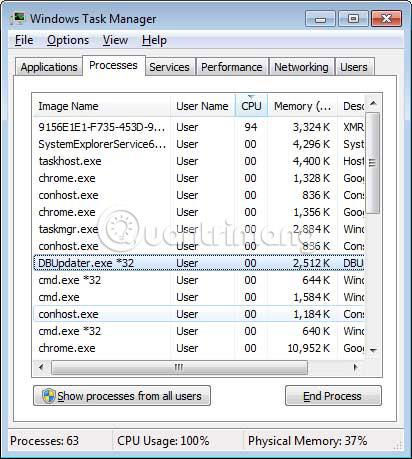



 in zagnal se bo namestitveni program Secunia PSI. Sledite navodilom za namestitev programa. Pustite kljukico za samodejno namestitev posodobitev in kliknite gumb Naprej.
in zagnal se bo namestitveni program Secunia PSI. Sledite navodilom za namestitev programa. Pustite kljukico za samodejno namestitev posodobitev in kliknite gumb Naprej.








